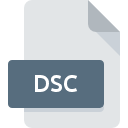
Dateiendung DSC
Nikon Disk Identification Format
-
DeveloperNikon
-
Category
-
Popularität3.1 (11 votes)
Was ist DSC-Datei?
Das DSC-Dateiformat ist ein proprietäres Format, das von der Nikon Coolpix-Serie von Digitalkameras verwendet wird. Dieser Dateityp enthält Informationen zu Fotos, die mit den oben genannten Geräten aufgenommen wurden. Die DSC-Datei enthält keine tatsächlichen Bilddaten, sondern nur Informationen zu diesen Bildern.
Besonderheiten des DSC-Dateiformats
DSC-Dateien werden zusammen mit den zugehörigen Bilddateien auf der Speicherkarte im Hauptordner gespeichert. Diese Dateien sind normalerweise versteckt und tragen den Namen nikon00x.dsc.
DSC-Dateien sind normalerweise klein (einige Kilobyte), da sie nur Informationen zu verwandten Bildern enthalten. Diese Dateien dürfen nicht manuell geöffnet werden, da sie nur von der Kamerasoftware verwendet werden.
BEACHTEN
Viele Digitalkameras speichern Bilddateien mit Dateinamen, die mit 'DSC' beginnen, sollten jedoch nicht mit DSC-Dateien verwechselt werden.
Programme die die Dateieendung DSC unterstützen
Dateien mit der Dateiendung DSC können wie alle anderen Dateiformate auf jedem Betriebssystem gefunden werden. Die fraglichen Dateien können auf andere mobile oder stationäre Geräte übertragen werden, jedoch sind möglicherweise nicht alle Systeme in der Lage, solche Dateien ordnungsgemäß zu verarbeiten.
Updated: 06/24/2023
Wie soll ich die DSC Datei öffnen?
Das Öffnen von Dateien mit der Endung DSC kann verschiedene Ursachen haben. Positiv zu vermerken ist, dass die am häufigsten auftretenden Probleme im Zusammenhang mit Nikon Disk Identification Format dateien nicht komplex sind. In den meisten Fällen können sie ohne Unterstützung eines Spezialisten schnell und effektiv angegangen werden. Die nachstehende Liste führt Sie durch die Behebung des aufgetretenen Problems.
Schritt 1. Holen Sie sich die ViewNX
 Probleme beim Öffnen von und beim Arbeiten mit DSC-Dateien haben höchstwahrscheinlich nichts mit der Software zu tun, die mit den DSC-Dateien auf Ihrem Computer kompatibel ist. Um dieses Problem zu beheben, rufen Sie die Entwickler-Website ViewNX auf, laden Sie das Tool herunter und installieren Sie es. So einfach ist das Die vollständige Liste der nach Betriebssystemen gruppierten Programme finden Sie oben. Eine der risikofreiesten Methoden zum Herunterladen von Software ist die Verwendung von Links, die von offiziellen Händlern bereitgestellt werden. Besuchen Sie die Website ViewNX und laden Sie das Installationsprogramm herunter.
Probleme beim Öffnen von und beim Arbeiten mit DSC-Dateien haben höchstwahrscheinlich nichts mit der Software zu tun, die mit den DSC-Dateien auf Ihrem Computer kompatibel ist. Um dieses Problem zu beheben, rufen Sie die Entwickler-Website ViewNX auf, laden Sie das Tool herunter und installieren Sie es. So einfach ist das Die vollständige Liste der nach Betriebssystemen gruppierten Programme finden Sie oben. Eine der risikofreiesten Methoden zum Herunterladen von Software ist die Verwendung von Links, die von offiziellen Händlern bereitgestellt werden. Besuchen Sie die Website ViewNX und laden Sie das Installationsprogramm herunter.
Schritt 2. Aktualisieren Sie ViewNX auf die neueste Version
 Wenn auf Ihren Systemen bereits " ViewNX installiert ist und die DSC-Dateien immer noch nicht ordnungsgemäß geöffnet werden, überprüfen Sie, ob Sie über die neueste Version der Software verfügen. Es kann auch vorkommen, dass Software-Ersteller durch Aktualisieren ihrer Anwendungen die Kompatibilität mit anderen, neueren Dateiformaten hinzufügen. Dies kann eine der Ursachen sein, warum DSC-Dateien nicht mit ViewNX kompatibel sind. Die neueste Version von ViewNX sollte alle Dateiformate unterstützen, die mit älteren Versionen der Software kompatibel waren.
Wenn auf Ihren Systemen bereits " ViewNX installiert ist und die DSC-Dateien immer noch nicht ordnungsgemäß geöffnet werden, überprüfen Sie, ob Sie über die neueste Version der Software verfügen. Es kann auch vorkommen, dass Software-Ersteller durch Aktualisieren ihrer Anwendungen die Kompatibilität mit anderen, neueren Dateiformaten hinzufügen. Dies kann eine der Ursachen sein, warum DSC-Dateien nicht mit ViewNX kompatibel sind. Die neueste Version von ViewNX sollte alle Dateiformate unterstützen, die mit älteren Versionen der Software kompatibel waren.
Schritt 3. Weisen Sie ViewNX zu DSC-Dateien
Stellen Sie nach der Installation von ViewNX (der neuesten Version) sicher, dass es als Standardanwendung zum Öffnen von DSC-Dateien festgelegt ist. Der nächste Schritt sollte keine Probleme bereiten. Die Vorgehensweise ist unkompliziert und weitgehend systemunabhängig

Ändern Sie die Standardanwendung in Windows.
- Wenn Sie mit der rechten Maustaste auf das DSC klicken, wird ein Menü geöffnet, aus dem Sie die Option auswählen sollten
- Klicken Sie auf und wählen Sie dann die Option
- Der letzte Schritt ist die Auswahl der Option suchen. Geben Sie den Verzeichnispfad zu dem Ordner an, in dem ViewNX installiert ist. Jetzt müssen Sie nur noch Ihre Auswahl bestätigen, indem Sie Immer mit diesem Programm DSC-Dateien öffnen und auf klicken.

Ändern Sie die Standardanwendung in Mac OS.
- Klicken Sie mit der rechten Maustaste auf die Datei DSC und wählen Sie
- Suchen Sie die Option - klicken Sie auf den Titel, falls dieser ausgeblendet ist
- Wählen Sie aus der Liste das entsprechende Programm aus und bestätigen Sie mit
- Abschließend wird eine Diese Änderung wird auf alle Dateien mit der Dateiendung. DSC angewendet. Die Meldung sollte angezeigt werden. Klicken Sie auf die Schaltfläche , um Ihre Auswahl zu bestätigen.
Schritt 4. Stellen Sie sicher, dass die ROZ nicht fehlerhaft ist
Sie haben die in den Punkten 1-3 aufgeführten Schritte genau befolgt, aber das Problem ist immer noch vorhanden? Sie sollten überprüfen, ob die Datei eine richtige DSC-Datei ist. Probleme beim Öffnen der Datei können aus verschiedenen Gründen auftreten.

1. Die DSC ist möglicherweise mit Malware infiziert. Stellen Sie sicher, dass Sie sie mit einem Antivirenprogramm scannen.
Sollte es passieren, dass das DSC mit einem Virus infiziert ist, kann dies die Ursache sein, die Sie daran hindert, darauf zuzugreifen. Es wird empfohlen, das System so bald wie möglich auf Viren und Malware zu überprüfen oder einen Online-Virenscanner zu verwenden. Wenn der Scanner feststellt, dass die Datei DSC nicht sicher ist, fahren Sie gemäß den Anweisungen des Antivirenprogramms fort, um die Bedrohung zu neutralisieren.
2. Stellen Sie sicher, dass die Struktur der DSC-Datei intakt ist
Wenn die DSC-Datei von einer anderen Person an Sie gesendet wurde, bitten Sie diese Person, die Datei erneut an Sie zu senden. Während des Kopiervorgangs der Datei sind möglicherweise Fehler aufgetreten, die die Datei unvollständig oder beschädigt machen. Dies kann die Ursache für Probleme mit der Datei sein. Wenn die DSC-Datei nur teilweise aus dem Internet heruntergeladen wurde, versuchen Sie, sie erneut herunterzuladen.
3. Überprüfen Sie, ob Ihr Konto über Administratorrechte verfügt
Es besteht die Möglichkeit, dass nur Benutzer mit ausreichenden Systemberechtigungen auf die betreffende Datei zugreifen können. Melden Sie sich von Ihrem aktuellen Konto ab und bei einem Konto mit ausreichenden Zugriffsrechten an. Öffnen Sie dann die Datei Nikon Disk Identification Format.
4. Stellen Sie sicher, dass das System über ausreichende Ressourcen verfügt, um ViewNX auszuführen.
Die Betriebssysteme stellen möglicherweise genügend freie Ressourcen fest, um die Anwendung auszuführen, die DSC-Dateien unterstützt. Schließen Sie alle laufenden Programme und versuchen Sie, die Datei DSC zu öffnen.
5. Überprüfen Sie, ob Sie die neuesten Updates für das Betriebssystem und die Treiber haben
Das aktuelle System und die aktuellen Treiber machen Ihren Computer nicht nur sicherer, sondern können auch Probleme mit der Datei Nikon Disk Identification Format lösen. Es kann vorkommen, dass die DSC-Dateien mit aktualisierter Software, die einige Systemfehler behebt, ordnungsgemäß funktionieren.
Möchten Sie helfen?
Wenn Sie zusätzliche Informationen bezüglich der Datei DSC besitzen, würden wir sehr dankbar sein, wenn Sie Ihr Wissen mit den Nutzern unseres Service teilen würden. Nutzen Sie das Formular, dass sich hier befindet, und senden Sie uns Ihre Informationen über die Datei DSC.

 Windows
Windows 
 MAC OS
MAC OS 